Você os conhece?
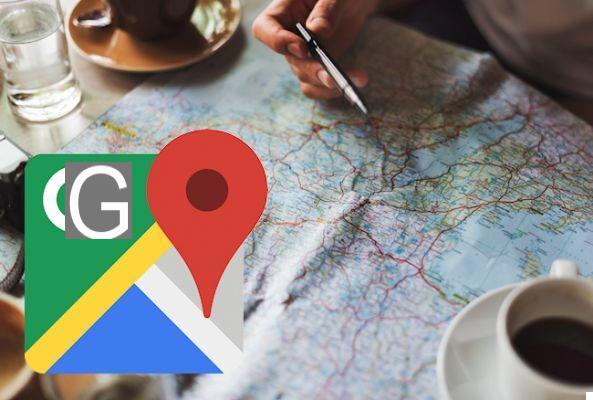





Google Maps agora é um companheiro de viagem indispensável. Você está planejando uma viagem? Você está em uma cidade estrangeira de férias e precisa encontrar seu hotel? É sem dúvida a aplicação que o tirará de problemas, onde quer que esteja.
É tão poderoso que incorpora várias funções das quais muitos talvez nem tenham ouvido falar. Nós catalogamos 9 deles, muitos dos quais serão úteis.
1) Como medir distâncias manualmente
Os recursos de navegação do Google Maps são perfeitos para ir do ponto A ao ponto B, mas às vezes você não precisa planejar um itinerário inteiro. Na verdade, às vezes você só precisa de uma estimativa aproximada de quanto tempo leva para ir de um lugar para outro. A ferramenta existe e é chamada de "Medir distância".
Para usá-lo, faça o seguinte: toque em qualquer lugar do mapa e um marcador vermelho aparecerá mostrando o nome do lugar selecionado. Toque no token e selecione o item Medir distância na janela que se abre. Você verá uma linha pontilhada com uma cruz no final. Conforme você arrasta o mapa, a distância entre a cruz e o marcador original será mostrada na parte inferior da tela. Para adicionar mais pontos, toque no botão + canto inferior direito. Pressione a seta no canto superior direito para excluir os pontos recém-adicionados. Infelizmente, a distância medida não pode ser salva como um mapa personalizado no momento.
2) Lembre-se de onde você estacionou
Às vezes, lembrar onde você está estacionado pode ser tão frustrante quanto procurar uma vaga. O Google Maps torna mais fácil resolver esse problema.
Uma vez estacionado, abra o aplicativo e o ponto azul mostrará sua localização. Toque nele e selecione o item Salvar como local de estacionamento. Agora toque Posição de estacionamento e (se necessário) adicione outras informações e também o tempo restante (se a barraca estiver paga).
3) Verifique se o trem está no horário
O Google Maps está perfeitamente integrado com muitos serviços de transporte público de muitos países. Toque em um ponto de ônibus ou ícone de estação de metrô e todas as informações sobre esse local serão exibidas. E não é tudo: ao tocar na rota, você verá todas as paradas da linha e informações em tempo real sobre a posição atual do trem ou ônibus.
4) Reserve um quarto de hotel
Também nesta ocasião o Google Maps pode ser útil. Amplie o mapa e verá os ícones de todos os hotéis nas proximidades. Selecione um e toque no nome na parte inferior da tela para obter mais informações. Entre as opções está Verificar disponibilidade, que permite inserir datas e ver os preços correspondentes aos fornecidos pelos diversos sites de hotéis. Ao clicar nele você pode fazer uma reserva.
5) Obtenha mais informações sobre qualquer coisa
A tela informação disponível para cada local é muito bom não só para transporte e hotéis. Além de informações essenciais como número de telefone, endereço e informações de acessibilidade, também podem existir menus (no caso de um restaurante), detalhes sobre o próximo jogo (no caso de um estádio) e assim por diante.
6) Use o navegador offline
O navegador do Google Maps pode funcionar mesmo sem uma conexão: esta função é ideal quando você tem que viajar para países não europeus, onde o roaming de dados ainda tem custos proibitivos. Para navegar off-line com o Google Maps você deve primeiro baixar o mapa da área de sua viagem, selecionando o item do menu Mapas off-line> Selecione seu mapa e enquadrar toda a área da viagem. Depois de baixar o mapa (aconselhamos que faça isso em uma rede WiFi!) Você pode navegar na área mesmo sem uma conexão de dados!
7) Torne-se um guia local
Muitas das informações auxiliares que tornam o Google Maps tão útil vêm de sua grande comunidade de usuários, na qual o Google permite que você participe tornando-se um Guia local. Existem atualmente mais de 30 milhões em todo o mundo, recompensados com pontos e prêmios por sua colaboração.
Para se tornar um Guia local você deve selecionar Suas contribuições na barra lateral e toque em Começar. Você pode contribuir de diferentes maneiras: escrevendo comentários, compartilhando fotos, respondendo a perguntas de outros usuários. Cada contribuição ganha um número diferente de pontos.
8) Veja os edifícios em 3D
Cidades diferentes, nacionais ou não, podem ser visualizadas em 3D com a versão desktop do Google Maps. A mesma coisa pode ser feita com a versão móvel: basta apontar dois dedos lado a lado horizontalmente no mapa e arrastar o mapa para cima. Desta forma, você terá uma visão isométrica a 45 graus, com zoom, que pode ser trazida de volta à versão "plana" arrastando o mapa para baixo com os dedos na mesma posição de antes.
9) Calibre a bússola
Finalmente, se você notar que a precisão do aplicativo está diminuindo, você pode redefini-lo calibrando a bússola em seu celular.
Toque no ponto azul no mapa que mostra sua localização atual, toque no canto inferior esquerdo Calibrar bússola. Na próxima tela siga as instruções da animação: você terá que girar e girar o celular três vezes para discar uma espécie de número 8. Assim que a operação for concluída, você receberá uma confirmação e uma mensagem que indicará o novo nível de precisão da bússola.































